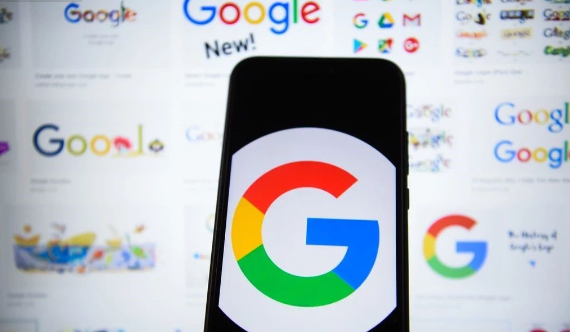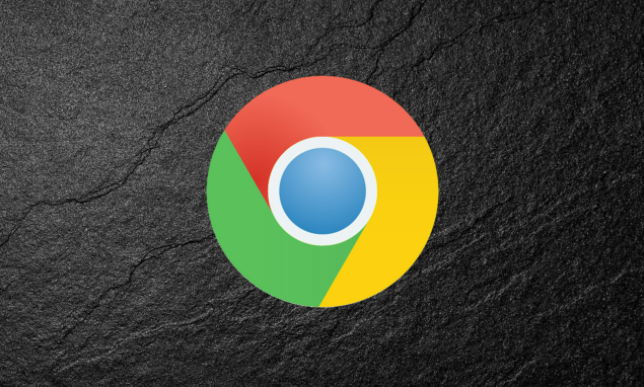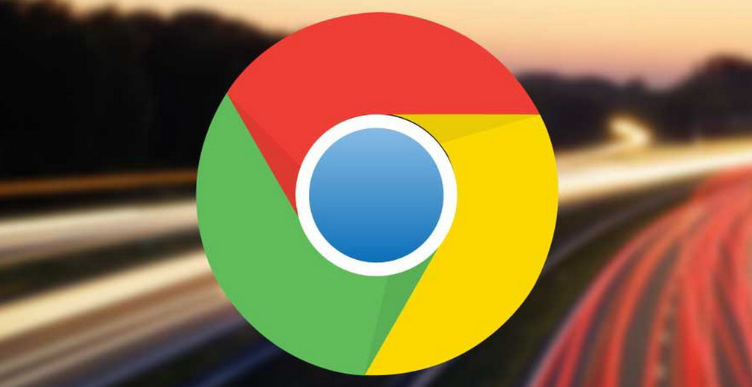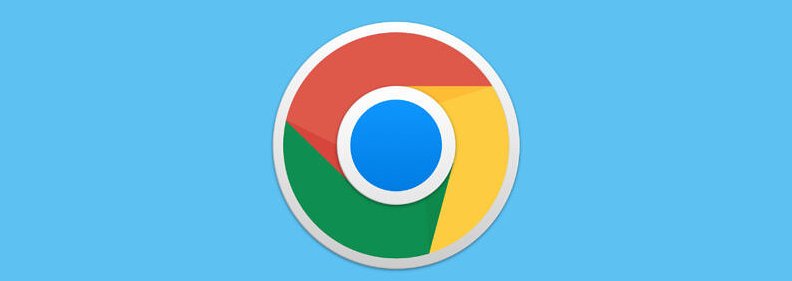以下是针对“谷歌浏览器数据同步问题如何排查更高效”的教程内容:
遇到谷歌浏览器数据无法正常同步时,优先检查网络状态。确保设备已连接互联网且信号稳定,关闭任何可能干扰传输的第三方代理工具。若使用公共Wi-Fi环境,建议切换至移动数据或可信网络重试。同步过程需要持续的网络支持,断线后会自动暂停直至恢复连接。
确认登录的谷歌账户有效性至关重要。进入浏览器设置查看当前账号是否显示异常提示,如过期或锁定状态。尝试在其他设备登录同一账号验证资格,若能正常同步则说明原设备存在配置冲突。此时可执行退出账号后重新登录的操作,系统会强制刷新认证令牌并重建连接通道。
版本兼容性是常见隐患源。打开帮助菜单中的关于页面核对是否为最新版,过时版本可能因协议变更导致对接失败。若近期更新后出现故障,可通过官网下载历史稳定版进行回滚测试。同时禁用所有扩展程序,某些安全管理类插件会拦截同步请求造成假性故障。
清理缓存能有效解决多数临时性错误。通过设置里的隐私与安全选项清空浏览痕迹,重点勾选Cookie和网站数据条目。重启浏览器使清理生效,观察同步功能是否自动恢复。对于顽固性故障,完全卸载后重新安装客户端往往能彻底解决问题,安装前记得备份重要书签防止丢失。
当常规方法无效时,采用分步隔离法定位问题根源。先创建新的用户配置文件测试基础功能是否正常,正常则说明原有配置损坏。依次排查特定数据类型(如密码、历史记录)的同步开关状态,逐个启用以确定冲突项。企业用户特别注意域策略限制,普通账户尝试切换至个人模式排除组织策略干扰。
通过上述步骤逐步操作后,用户能够有效解决Google Chrome浏览器的数据同步问题。所有方法均基于官方技术支持文档推荐的实践方式,结合社区验证过的有效方案,可根据实际使用场景灵活组合调整。